Microsoft Word, sebagai salah satu pengolah kata paling populer di dunia, menawarkan fleksibilitas luar biasa dalam berbagai aspeknya, termasuk pengaturan unit pengukuran. Seringkali, kita dihadapkan pada situasi di mana pengaturan default Word menggunakan inci untuk dimensi, namun kebutuhan kita menuntut penggunaan sentimeter. Baik itu untuk mencetak dokumen dengan spesifikasi yang ketat, menyesuaikan tata letak sesuai standar internasional, atau sekadar preferensi pribadi, kemampuan untuk mengubah unit pengukuran ini sangatlah penting.
Artikel ini akan menjadi panduan komprehensif Anda untuk menguasai cara mengubah ukuran dari inci ke sentimeter di Microsoft Word. Kita akan mengupas tuntas setiap langkah, mulai dari penyesuaian dasar hingga beberapa skenario penggunaan yang mungkin Anda temui. Dengan pemahaman yang mendalam, Anda akan dapat bekerja lebih efisien dan akurat dalam setiap dokumen yang Anda buat.
Mengapa Konversi Unit Penting di Microsoft Word?
Sebelum kita terjun ke dalam langkah-langkah teknis, mari kita pahami mengapa penguasaan konversi unit ini begitu krusial:
- Akurasi Tata Letak: Dalam desain grafis, publikasi, atau dokumen teknis, akurasi dimensi sangatlah vital. Menggunakan unit yang tepat memastikan bahwa elemen-elemen seperti margin, ukuran gambar, atau lebar kolom sesuai dengan spesifikasi yang diinginkan.
- Standar Internasional: Banyak negara dan industri menggunakan sentimeter sebagai unit pengukuran standar. Jika Anda bekerja dengan klien internasional atau mengikuti standar tertentu, konversi ini menjadi keharusan.
- Kemudahan Penggunaan: Bagi sebagian besar pengguna di luar Amerika Serikat, sentimeter adalah unit yang lebih intuitif dan umum digunakan. Mengubah unit ke sentimeter dapat membuat proses penyesuaian tata letak menjadi lebih mudah dipahami.
- Konsistensi Dokumen: Memastikan semua dokumen Anda menggunakan unit pengukuran yang konsisten akan meningkatkan profesionalisme dan memudahkan kolaborasi dengan orang lain.
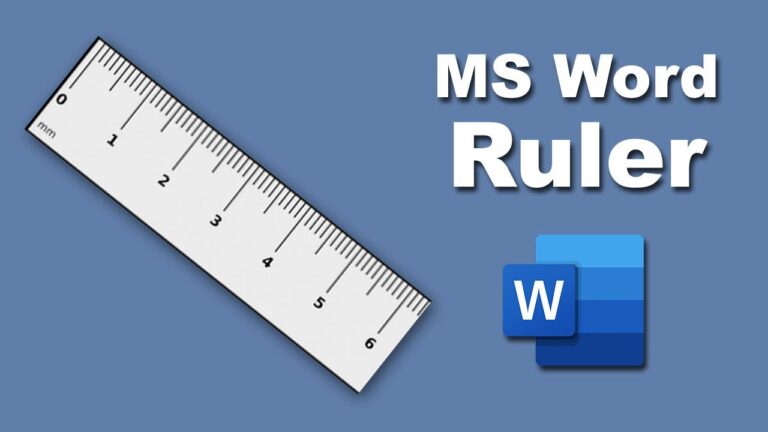
Cara Mengubah Satuan Ukuran di Microsoft Word: Langkah demi Langkah
Mengubah unit pengukuran di Microsoft Word adalah proses yang relatif sederhana, namun lokasinya mungkin sedikit tersembunyi bagi pengguna yang belum terbiasa. Terdapat dua cara utama untuk melakukan ini, tergantung pada versi Microsoft Word yang Anda gunakan. Kita akan membahas keduanya.
Metode 1: Melalui Opsi Word (Disarankan untuk Semua Versi)
Metode ini adalah yang paling universal dan bekerja di hampir semua versi Microsoft Word, mulai dari versi lama hingga yang terbaru seperti Microsoft 365.
-
Buka Dokumen Word Anda: Pertama, buka dokumen Microsoft Word yang ingin Anda ubah satuan ukurannya. Jika Anda ingin mengubah pengaturan untuk semua dokumen baru, Anda bisa melakukannya tanpa membuka dokumen tertentu, namun membuka dokumen akan memberikan gambaran langsung bagaimana perubahan tersebut memengaruhi tampilan.
-
Akses Opsi Word:
- Untuk Microsoft Word 2010, 2013, 2016, 2019, dan Microsoft 365: Klik tab File di sudut kiri atas jendela Word. Kemudian, pilih Options (Opsi) di menu sebelah kiri.
- Untuk Microsoft Word 2007: Klik tombol Office (lingkaran besar di pojok kiri atas) lalu pilih Word Options (Opsi Word) di bagian bawah jendela.
-
Navigasi ke Bagian "Display" (Tampilan): Setelah jendela "Word Options" terbuka, cari dan klik kategori Display (Tampilan) di panel sebelah kiri.
-
Temukan Bagian "Show measurements in units of" (Tampilkan pengukuran dalam satuan): Gulir ke bawah di panel sebelah kanan hingga Anda menemukan bagian yang berjudul "Show measurements in units of:" atau yang serupa. Di sini Anda akan melihat sebuah dropdown menu (menu tarik-turun).
-
Pilih "Centimeters" (Sentimeter): Klik pada dropdown menu tersebut dan pilih Centimeters (Sentimeter) dari daftar opsi yang tersedia. Opsi lain yang mungkin Anda lihat termasuk Inches (inci), Millimeters (milimeter), Points (poin), dan Picas (pika).
-
Konfirmasi Perubahan: Setelah memilih "Centimeters," klik tombol OK di bagian bawah jendela "Word Options" untuk menyimpan perubahan Anda.
Setelah Anda mengklik OK, Anda akan melihat bahwa semua pengukuran di Word, termasuk margin, tabulasi, ukuran gambar, dan penggaris (jika ditampilkan), akan otomatis berubah dari inci menjadi sentimeter.
Metode 2: Melalui Pengaturan Halaman (Hanya untuk Versi Lebih Lama atau Tampilan Cepat)
Beberapa versi Word yang lebih lama mungkin memiliki opsi ini lebih mudah diakses melalui pengaturan tata letak halaman. Namun, metode Opsi Word (Metode 1) tetap menjadi cara yang paling konsisten.
-
Buka Dokumen Word Anda: Buka dokumen yang ingin Anda ubah.
-
Akses Pengaturan Tata Letak Halaman:
- Untuk Microsoft Word 2013, 2016, 2019, dan Microsoft 365: Klik tab Layout (Tata Letak). Di grup "Page Setup" (Penyiapan Halaman), klik ikon panah kecil di sudut kanan bawah grup tersebut untuk membuka dialog box "Page Setup".
- Untuk Microsoft Word 2010: Klik tab Page Layout (Tata Letak Halaman). Di grup "Page Setup", klik ikon panah kecil di sudut kanan bawah grup tersebut.
- Untuk Microsoft Word 2007: Klik tab Page Layout (Tata Letak Halaman), lalu di grup "Page Setup", klik tombol Page Setup.
-
Navigasi ke Tab "Paper" (Kertas) atau "Layout" (Tata Letak): Dalam dialog box "Page Setup" yang muncul, cari tab yang relevan. Terkadang, pengaturan unit pengukuran tidak berada di sini, melainkan di Opsi Word seperti yang dijelaskan di Metode 1. Namun, pada beberapa konfigurasi, Anda mungkin menemukannya di sini.
-
Cari Pengaturan Unit: Periksa di dalam tab tersebut apakah ada opsi untuk mengubah unit pengukuran. Jika ada, pilih Centimeters.
-
Konfirmasi Perubahan: Klik OK untuk menyimpan perubahan.
Penting: Perlu dicatat bahwa Metode 2 mungkin tidak selalu tersedia atau tidak selalu mencakup semua pengukuran di Word. Metode 1 melalui Opsi Word adalah cara yang paling andal dan komprehensif untuk memastikan semua pengukuran berubah ke sentimeter.
Mengubah Penggaris (Ruler) di Microsoft Word
Penggaris di Microsoft Word adalah elemen visual yang sangat membantu untuk mengatur tata letak, margin, dan tabulasi. Jika Anda telah mengubah unit pengukuran di Opsi Word, penggaris akan otomatis mengikuti pengaturan baru tersebut. Namun, jika penggaris tidak terlihat, atau jika Anda ingin memastikan penggaris menampilkan sentimeter, berikut cara mengaktifkan dan mengkonversinya:
-
Tampilkan Penggaris:
- Klik tab View (Tampilan).
- Di grup "Show" (Tampilkan), centang kotak Ruler (Penggaris).
-
Pastikan Penggaris Menggunakan Sentimeter: Setelah Anda mengikuti Metode 1 di atas (mengubah unit di Opsi Word), penggaris Anda seharusnya sudah menampilkan sentimeter. Jika karena alasan tertentu tidak, Anda bisa melakukan cara cepat untuk mengubah unit penggaris secara spesifik (meskipun ini kurang direkomendasikan karena tidak akan mengubah semua pengukuran lain):
- Tahan tombol Ctrl pada keyboard Anda.
- Klik ganda pada bagian penggaris vertikal (yang berada di sisi kiri halaman) atau penggaris horizontal (di bagian atas halaman).
- Sebuah jendela "Page Setup" (atau opsi terkait) akan muncul. Periksa apakah ada opsi untuk mengubah unit di sana, atau mungkin Anda akan diarahkan kembali ke "Word Options".
Skenario Penggunaan dan Tips Tambahan
Setelah Anda berhasil mengubah unit pengukuran ke sentimeter, mari kita lihat beberapa skenario di mana ini sangat berguna dan beberapa tips tambahan:
- Menyiapkan Dokumen untuk Percetakan: Industri percetakan seringkali beroperasi dengan spesifikasi metrik. Mengetahui cara mengatur margin, ukuran kertas, dan elemen desain lainnya dalam sentimeter akan memastikan dokumen Anda dicetak sesuai dengan yang Anda inginkan, menghindari pemotongan yang tidak diinginkan atau tata letak yang salah.
- Bekerja dengan Klien Internasional: Jika Anda berkolaborasi dengan klien atau kolega di negara-negara yang menggunakan sistem metrik, menggunakan sentimeter akan memfasilitasi komunikasi dan pemahaman yang lebih baik mengenai spesifikasi dokumen.
- Mengatur Spasi Antar Elemen: Baik itu spasi antar baris, spasi antar paragraf, atau spasi antar kolom, menggunakan sentimeter dapat memberikan kontrol yang lebih halus dan konsisten, terutama jika Anda terbiasa dengan unit ini.
- Menyesuaikan Ukuran Gambar: Saat menyisipkan atau mengubah ukuran gambar, Word akan menampilkan dimensi dalam unit yang Anda pilih. Menggunakan sentimeter memudahkan Anda untuk mencocokkan ukuran gambar dengan elemen tata letak lainnya.
- Mengatur Tabulasi: Tabulasi adalah kunci untuk membuat daftar yang rapi dan penataan teks yang presisi. Mengatur posisi tabulasi dalam sentimeter memberikan tingkat akurasi yang sama seperti pengaturan margin.
- Menyesuaikan Ukuran Tabel: Kolom dan baris dalam tabel dapat diatur ukurannya menggunakan sentimeter. Ini sangat berguna ketika Anda perlu memastikan tabel pas dalam tata letak yang sudah ditentukan atau untuk memenuhi persyaratan format tertentu.
Tips Penting:
- Periksa Setiap Versi Word: Meskipun kami telah memberikan panduan umum, tata letak antarmuka Microsoft Word dapat sedikit bervariasi antara versi yang berbeda. Jika Anda kesulitan menemukan opsi, jangan ragu untuk mencari di bagian "Help" (Bantuan) di dalam Word dengan kata kunci seperti "change measurement units" atau "sentimeter".
- Simpan Pengaturan Default: Setelah Anda mengubah unit pengukuran di Opsi Word, pengaturan ini akan berlaku untuk semua dokumen baru yang Anda buat, kecuali Anda mengubahnya kembali. Ini menghemat waktu dan memastikan konsistensi.
- Gunakan Penggaris Visual: Selalu manfaatkan penggaris visual yang muncul di bagian atas dan sisi dokumen Anda. Ini adalah alat bantu yang sangat baik untuk memvisualisasikan dan menyesuaikan dimensi secara langsung.
- Pahami Konversi Dasar: Meskipun Word melakukan konversi secara otomatis, memahami hubungan dasar antara inci dan sentimeter dapat membantu Anda menafsirkan pengukuran dengan lebih baik. Ingatlah bahwa 1 inci setara dengan sekitar 2,54 sentimeter.
Kesimpulan
Mengubah unit pengukuran dari inci ke sentimeter di Microsoft Word bukanlah sekadar penyesuaian kosmetik, melainkan sebuah langkah penting untuk meningkatkan akurasi, efisiensi, dan profesionalisme dalam pembuatan dokumen Anda. Dengan mengikuti panduan langkah demi langkah yang telah diuraikan, Anda kini memiliki pengetahuan yang diperlukan untuk menguasai konversi unit ini.
Baik Anda seorang pelajar yang menyiapkan tugas, seorang profesional yang merancang brosur, atau siapa pun yang membutuhkan kontrol presisi atas tata letak dokumen, kemampuan untuk beralih antara inci dan sentimeter akan menjadi aset berharga. Luangkan waktu untuk mempraktikkannya, dan Anda akan segera menemukan betapa mudahnya bekerja dengan dimensi yang tepat sesuai kebutuhan Anda di Microsoft Word. Selamat mencoba!


Tinggalkan Balasan